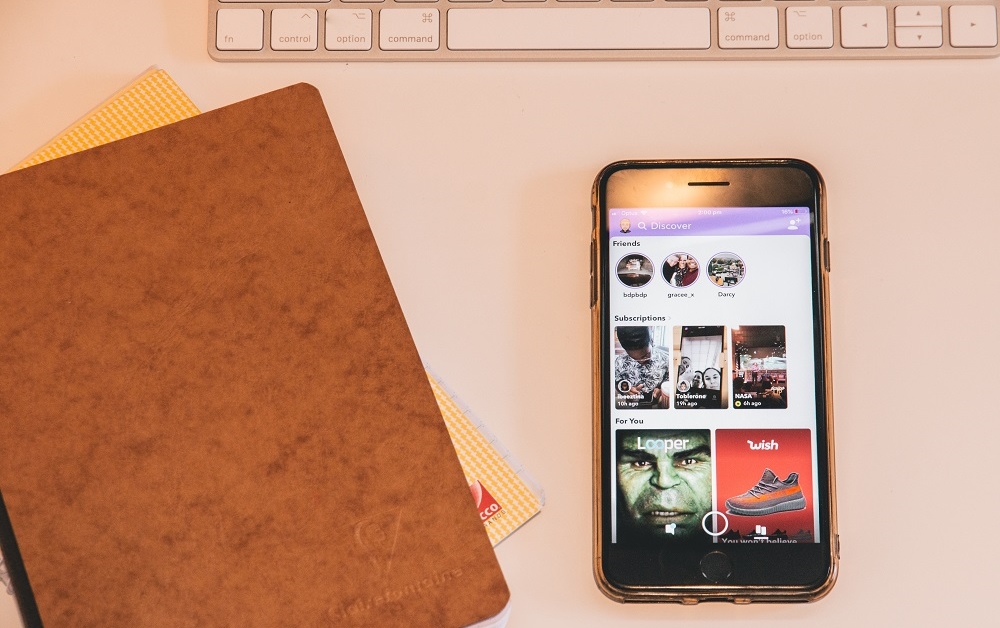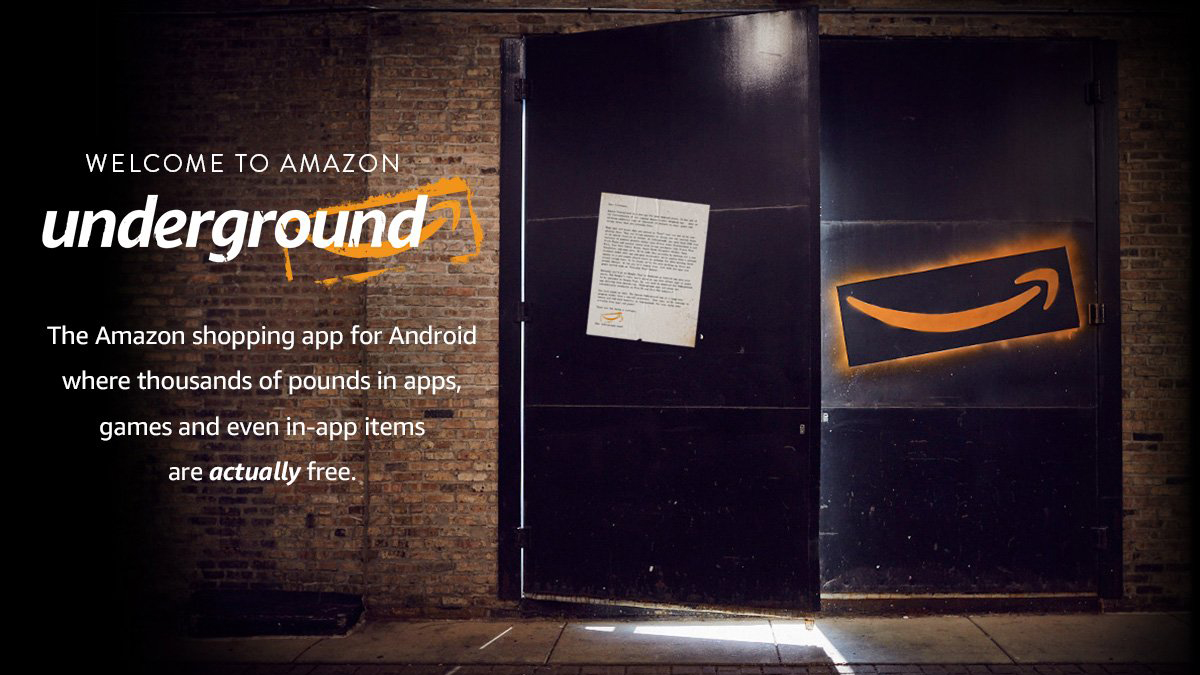Cum să numărați duplicatele în Foi de calcul Google
Mulți oameni folosesc aplicații cloud pentru foi de calcul, cum ar fi Google Sheets, pentru a-și analiza datele și se confruntă de obicei cu problema datelor duplicate. Date duplicate înseamnă mai multe instanțe ale exact aceleași date în care ar trebui să existe o singură instanță.

Uneori, eliminarea acestor duplicate este necesară pentru procesarea datelor din foaia de calcul, dar alteori pur și simplu vrem să știm de câte ori o anumită valoare este duplicată în datele noastre.
În acest articol, vă voi arăta mai multe moduri diferite de a număra duplicatele în Foi de calcul Google și cum să le eliminați.
Cum să numărați duplicatele în Foi de calcul Google
Există mai multe metode pe care le puteți folosi pentru a număra și elimina duplicatele din Foi de calcul Google.
Pentru acest articol, vom arunca o privire la modul în care puteți utiliza funcțiile COUNTIF, COUNT și COUNTA sau suplimentul Power Tools pentru a îndeplini această sarcină.
Numărați duplicatele cu COUNTIF
COUNTIF este o funcție Google Sheets relativ simplă, care numără celulele care includ numere sau text pe baza unei anumite condiții. Sintaxa este simplă; trebuie doar să furnizați un interval de celule și un criteriu pentru care celule să numărați. Puteți introduce funcția COUNTIF în bara fx cu sintaxa: ‘=COUNTIF(interval, criteriu).’
În primul rând, să creăm o foaie de calcul cu câteva date fictive pe care le putem include într-o funcție COUNTIF. Deschideți o foaie de calcul goală în Foi de calcul Google și introduceți valorile „450”, „350”, „560”, „450”, „350” și „245” în intervalul de celule A2:A7.
Foaia de calcul ar trebui să fie exact aceeași cu cea afișată direct mai jos:

Pentru a adăuga funcția COUNTIF în foaia de calcul, selectați celula B9 și faceți clic în bara fx. Introduce '=COUNTIF(A2:A7, „450”)„ în bara fx și apăsați tasta Return pentru a adăuga funcția în celulă. Celula B9 va include acum valoarea 2. Ca atare, numără două valori „450” duplicate în intervalul de celule A2:A7.

COUNTIF contează și șirurile de text duplicate. Pur și simplu înlocuiți criteriul numeric al funcției cu text pentru a face acest lucru.
De exemplu, introduceți „șir de text” în celulele A8 și A9 ale foii de calcul. Apoi, introduceți funcția „=COUNTIF(A2:A9, „șir de text”)„în celula B10.
B10 va număra apoi două celule care includ text duplicat, ca în instantaneul de mai jos:

De asemenea, puteți adăuga o formulă la o foaie de calcul care numără mai multe valori duplicate într-un singur interval de celule. Această formulă adaugă două sau mai multe funcții COUNTIF împreună.
De exemplu, introduceți formula „=NUMĂRĂDAC(A2:A7, „450”)+NUMĂRĂDAC(A2:A7, „350”)„în celula B11. Aceasta numără atât numerele duplicate „450” cât și „350” din coloana A. Ca rezultat, B11 returnează valoarea 4 ca în instantaneul direct de mai jos.

Numărați duplicatele cu COUNT și COUNTA
COUNT este o altă funcție care poate număra valorile duplicate în intervalele de celule ale foii de calcul. Cu toate acestea, puteți include numai intervale de celule în această funcție. Ca atare, COUNT nu este prea bun atunci când aveți foi cu valori duplicate împrăștiate în multe intervale de celule separate în coloane sau rânduri. Funcția este mult mai eficientă pentru numărarea duplicatelor atunci când sortați datele în rânduri și coloane.
Faceți clic dreapta pe antetul Coloanei A din foaia de calcul Foi și selectați Sortați foaia A-Z opțiune. Aceasta vă va organiza celulele coloanei în ordine numerică, cu cele mai mici numere în partea de sus și cele mai mari valori în partea de jos, ca în instantaneul de mai jos. Aceasta grupează, de asemenea, toate valorile duplicate împreună în intervale de o singură celulă.

Acum, trebuie să introduceți doar o referință de celulă în funcția COUNT pentru ca aceasta să numere toate valorile duplicate din interval.
De exemplu, introduceți „=NUMĂRĂ(A2:A3)„ în celula B12 a foii de calcul Sheets. Funcția COUNT a B12 va returna apoi valoarea 2, care este numărul de duplicate din intervalul A2:A3.
The Sortați foaia A-Z opțiunea grupează, de asemenea, textul duplicat în rânduri și coloane în intervale cu o singură celulă. Cu toate acestea, COUNT funcționează numai pentru date numerice.
Pentru textul duplicat, adăugați funcția COUNTA în foaia de calcul. De exemplu, introduceți „=COUNTA(A7:A8)„ în B13 a foii de calcul, care va număra celulele șirului de text duplicat, așa cum se arată mai jos.
Numărați toate duplicatele cu unelte electrice
Power Tools este un supliment Google Sheets care are o mulțime de instrumente la îndemână. Îl puteți descărca de pe această pagină.
Uneltele electrice includ a Eliminați duplicatele opțiune care poate găsi toate valorile și textul duplicat într-un interval de celule selectat. Ca atare, puteți utiliza acel instrument pentru a număra tot conținutul celulelor duplicate dintr-o coloană sau un rând selectat.
Deschideți caracteristica Dedupe and Compare din Power Tools selectând Unelte electrice de la Suplimente meniul derulant, apoi selectând Dedupați și comparați opțiune.

Faceți clic pe butonul de referință al celulei pentru a selecta intervalul de celule A1:A8 și apăsați pe Bine opțiune. Clic Următorul și selectați Duplicate + prima apariție opțiune.
Apasă pe Următorul butonul din nou pentru a deschide opțiunile afișate direct mai jos. Selectați opțiunile casetei de selectare Coloană acolo, apoi faceți clic Următorul din nou.

Selectează Adăugați o coloană de stare butonul radio, care adaugă o nouă coloană care evidențiază valorile duplicate în foaia de calcul. Există și o Culoare de umplere opțiunea pe care o puteți selecta pentru a evidenția celulele duplicate cu culori. Când apăsați pe finalizarea butonul, programul de completare vă spune câte duplicate sunt în intervalul de celule selectat.

Suplimentul numără toate cele șase duplicate din intervalul de celule al foii de calcul. Aceasta include câteva valori „350” și „450” și celulele șirului de text. Foaia dvs. va include, de asemenea, o nouă coloană B care evidențiază rândurile A cu duplicatele, așa cum se arată mai jos.

Gânduri finale
Gestionarea datelor duplicate în Foi de calcul Google poate fi dificilă; cu toate acestea, prin utilizarea funcțiilor enumerate mai sus sau a unui supliment precum Power Tools, găsirea, analizarea și eliminarea datelor duplicate este rapid și ușor de făcut.
Dacă ați găsit acest articol util, s-ar putea să vă placă și acest articol TechJunkie despre Cum să obțineți valoare absolută în Foi de calcul Google. Dacă aveți sfaturi și trucuri pentru Foi de calcul Google, vă rugăm să le postați în comentariile de mai jos.